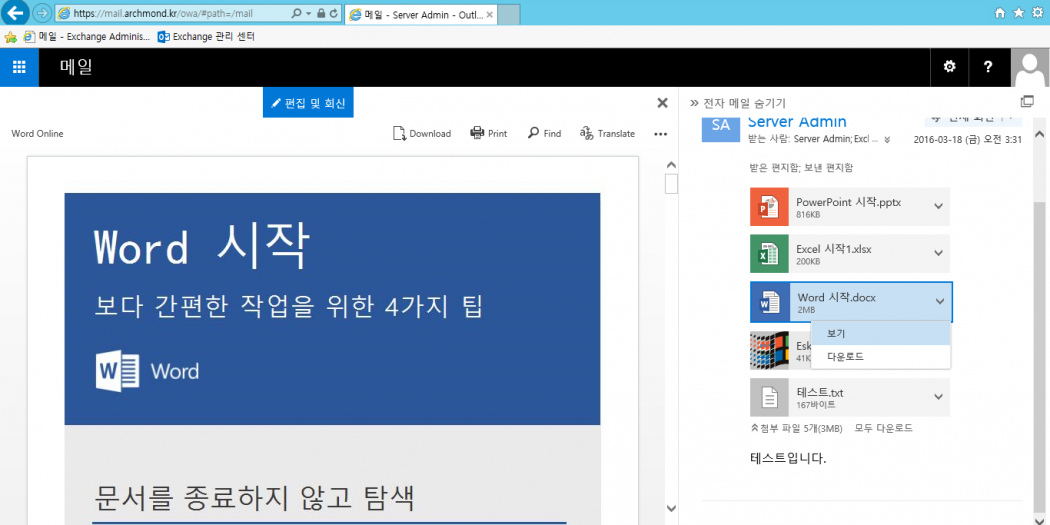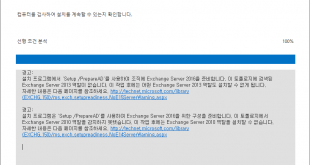https://www.microsoft.com/en-us/download/details.aspx?id=49028 에서 Office Online Server(OOS) Tech Preview 다운로드 가능.

내려 받게 되는 파일은 OfficeOnlineServerTechPreview.iso 임
![]()
참고로… OOS는 Exchange, SharePoint, DC에는 설치하면 안 된다.
Office Online Server Preview can’t be installed on an Exchange server, SharePoint server, Active Directory domain controller, or any other computer with existing applications installed.
출처: <https://technet.microsoft.com/en-us/library/mt170644(v=exchg.160).aspx>
Visual C++ Redistributable for Visual Studio 2015 설치
출처: <https://technet.microsoft.com/en-us/library/mt170644(v=exchg.160).aspx>

vc_redist.x64 설치

필요한 역할/기능 설치
Install-WindowsFeature Web-Server, Web-Mgmt-Tools, Web-Mgmt-Console, Web-WebServer, Web-Common-Http, Web-Default-Doc, Web-Static-Content, Web-Performance, Web-Stat-Compression, Web-Dyn-Compression, Web-Security, Web-Filtering, Web-Windows-Auth, Web-App-Dev, Web-Net-Ext45, Web-Asp-Net45, Web-ISAPI-Ext, Web-ISAPI-Filter, Web-Includes, InkandHandwritingServices
출처: <https://technet.microsoft.com/en-us/library/mt170644(v=exchg.160).aspx>

다시 시작.
이제 setup 실행

응? .NET Framework 4.5가 필요하다고?

.NET Framework 버전 확인.
Get-ChildItem ‘HKLM:\SOFTWARE\Microsoft\NET Framework Setup\NDP’ -recurse |
Get-ItemProperty -name Version,Release -EA 0 |
Where { $_.PSChildName -match ‘^(?!S)\p{L}’} |
Select PSChildName, Version, Release

문제 해결 방법은 http://social.technet.microsoft.com/wiki/contents/articles/32175.installing-the-office-online-server-preview.aspx 을 참고.
Windows Update를 모두 수행.

레지스트리 에디터 실행

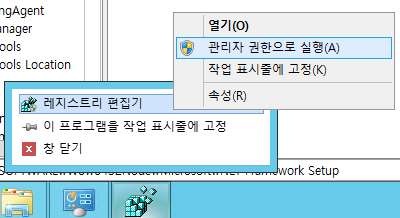
![]()
![]()
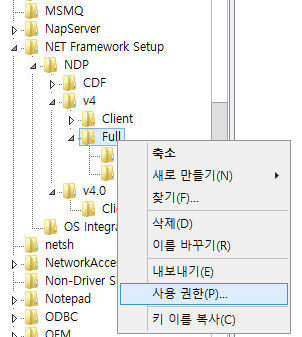
고급
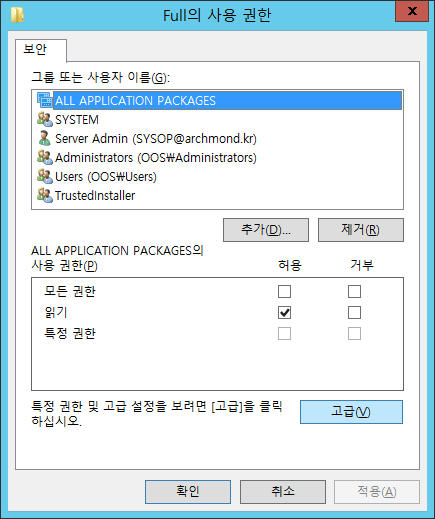
소유자를 해당 관리자 계정으로 설정하고,
사용 권한 항목에 해당 관리자 계정을 추가해 모든 권한을 부여한 뒤 하단의 ‘모든 자식 개체 사용 권한 항목을 이 개체의 상속 가능한 사용 권한 항목으로 바꾸기’에 체크.

Full 폴더의 Version 항목을 4.5로 바꾼다.

이렇게.

HKEY_LOCAL_MACHINE\SOFTWARE\Wow6432Node\Microsoft\NET Framework Setup\NDP\v4\Full
![]()
HKEY_LOCAL_MACHINE\SOFTWARE\Microsoft\NET Framework Setup\NDP\v4\Full
![]()
두 군데의 Version값을 모두 4.5로 수정. 그리고 다시 부팅.
된다!!
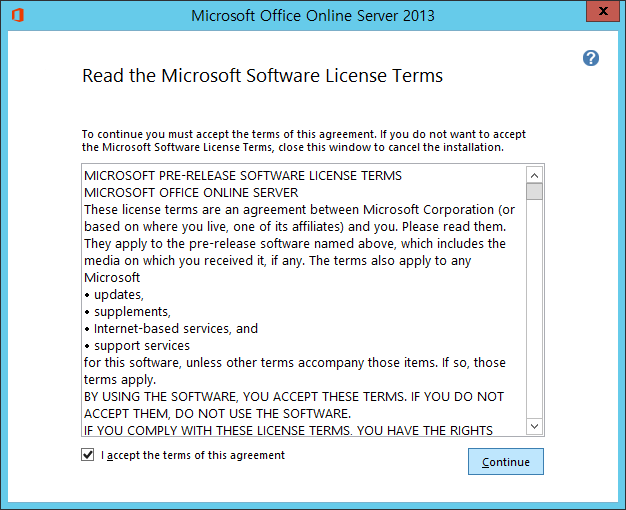
완료.

인증서를 가져와야 함. IIS 관리자 실행
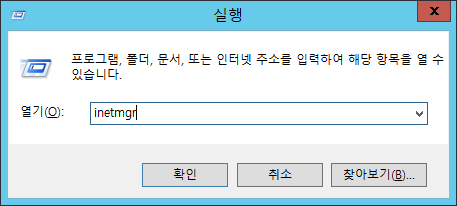
인증서 이름을 메모해 둠.
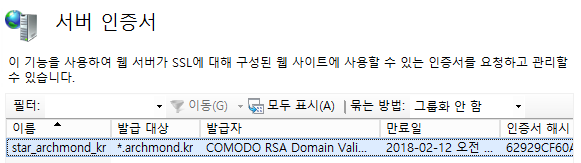
Import-Module OfficeWebApps
New-OfficeWebAppsFarm -InternalURL “https://oos.archmond.kr” -ExternalURL “https://oos.archmond.kr” -CertificateName “star_archmond_kr” -EditingEnabled

일단은 이걸로 OOS 서버 측의 설정은 완료됐고…
Exchange Server 2016에 들어가서…
Set-MailboxServer EX1 -WacDiscoveryEndpoint “https://oos.archmond.kr/hosting/discovery”
![]()
Restart-WebAppPool MSExchangeOWAAppPool
![]()
OWA에서 보기 단추를 눌러보자… 성공!
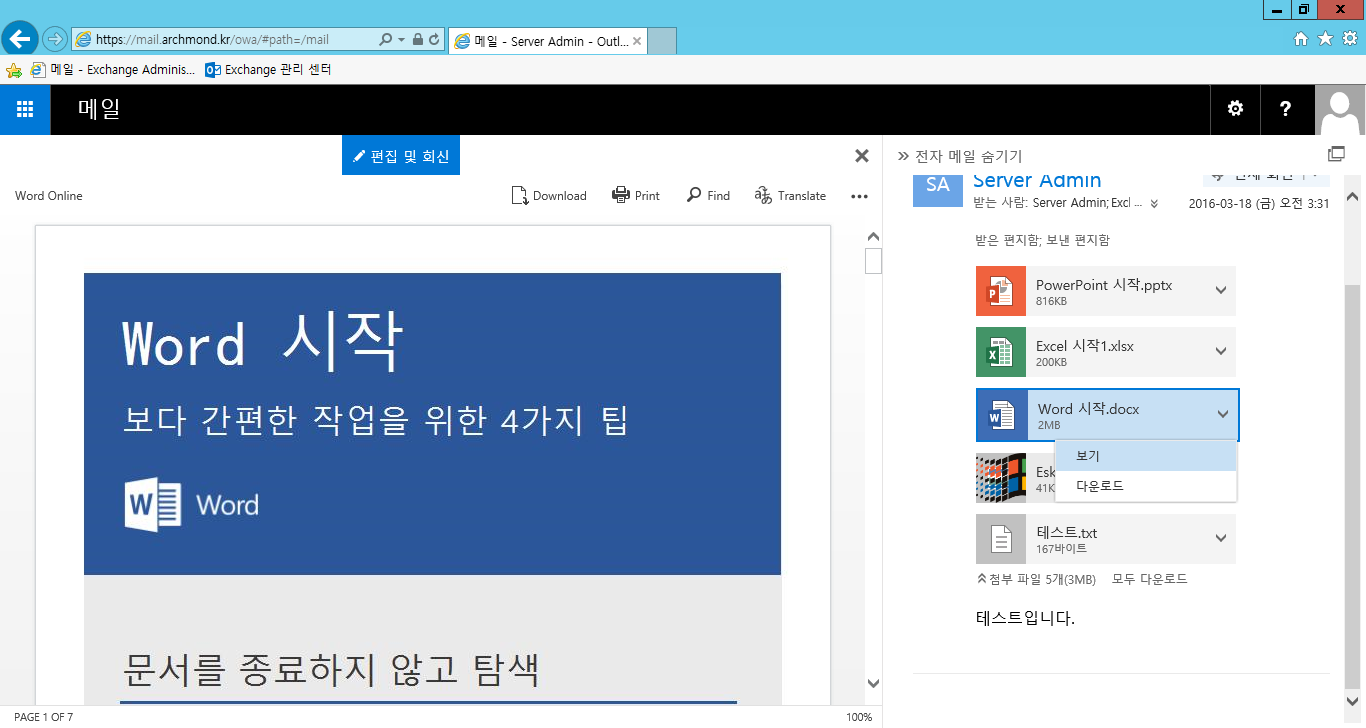
편집 기능도 훌륭하다.
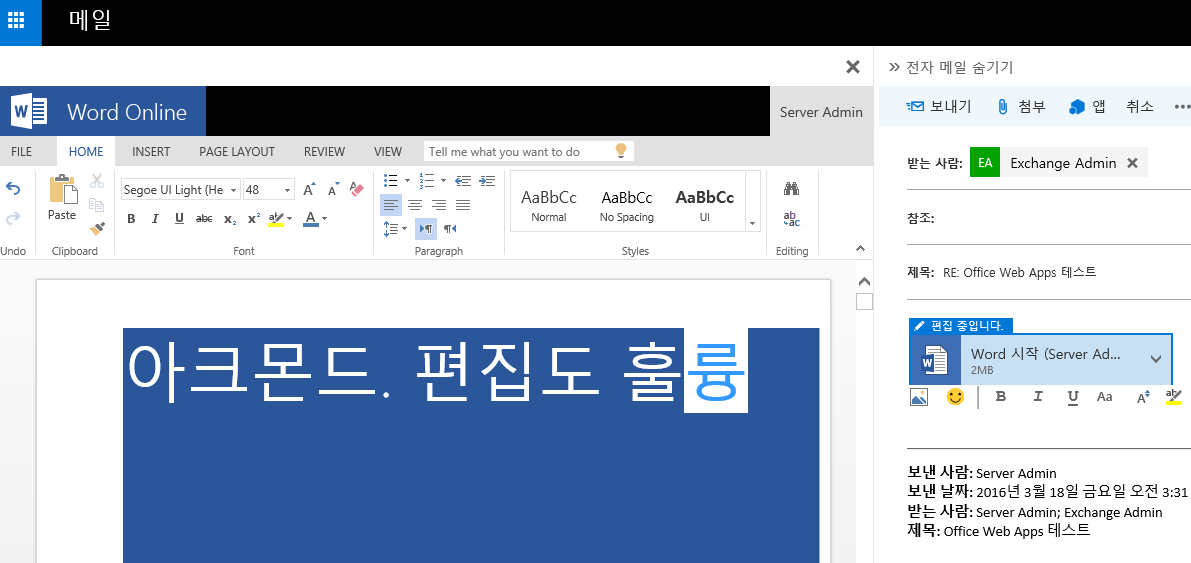
참고 URL:
- http://www.msexchange.org/articles-tutorials/exchange-2016-articles/migration-deployment/deploying-office-online-server-oos-part3.html
- https://technet.microsoft.com/en-us/library/jj150495%28v=exchg.150%29.aspx?f=255&MSPPError=-2147217396
- https://technet.microsoft.com/en-us/library/mt170644(v=exchg.160).aspx